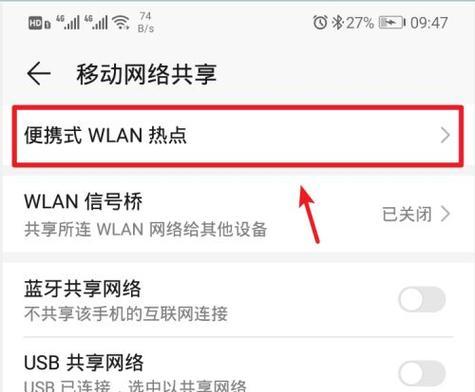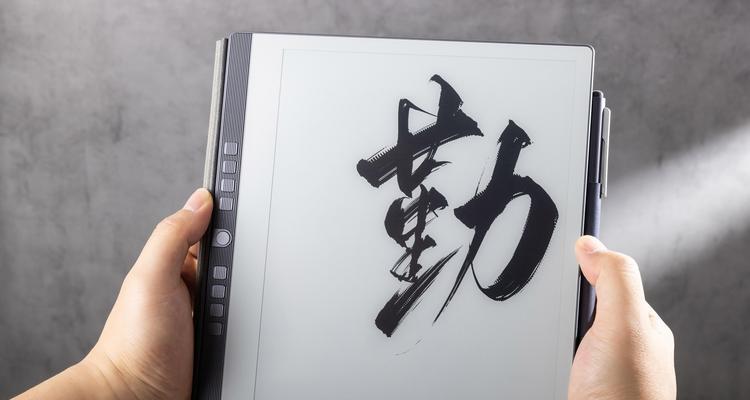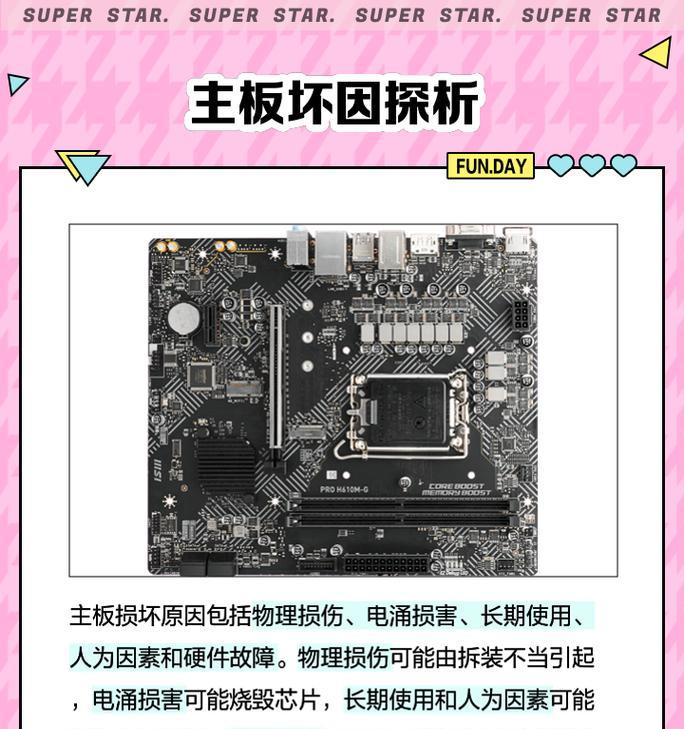如何实现远程操控电脑?最简单的方法是什么?
随着科技的不断发展,远程操控电脑已经成为一种常见的需求。无论是远程办公、远程学习还是远程维护,都需要一种简单、高效的方法来实现远程操作。本文将介绍一些最简单的方法,帮助你轻松实现对电脑的远程操控。

使用远程桌面软件
1.选择一款适合自己的远程桌面软件
远程桌面软件有很多种,如TeamViewer、AnyDesk等,根据自己的需求和操作系统选择合适的软件。

2.安装并设置远程桌面软件
下载并安装选择的远程桌面软件,并按照软件的提示进行基本设置,如注册账号、设置密码等。
3.连接到目标电脑

输入目标电脑的ID和密码,点击连接按钮,即可实现与目标电脑的远程操控。
使用操作系统自带的远程桌面功能
1.开启远程桌面功能
在Windows系统中,点击开始菜单,搜索“远程桌面设置”,打开并勾选“允许远程连接到此计算机”。
2.设置用户权限和密码
在远程桌面设置界面中,点击“选择用户”按钮,设置允许远程连接的用户,并设置密码。
3.连接到目标电脑
在另一台电脑上,打开“远程桌面连接”应用程序,输入目标电脑的IP地址或计算机名,点击连接按钮,即可实现远程操控。
使用云服务提供商的远程桌面功能
1.选择一个云服务提供商
如MicrosoftAzure、亚马逊AWS等,注册账号并创建一个虚拟机实例。
2.配置虚拟机实例
根据云服务提供商的指导,选择操作系统、硬件配置等,并设置远程访问规则和安全组。
3.连接到虚拟机实例
在本地电脑上使用远程桌面连接工具,输入虚拟机实例的公网IP地址,点击连接按钮,即可远程操控虚拟机。
使用手机APP进行远程操控
1.下载并安装远程操控APP
在应用商店中搜索并下载合适的远程操控APP,如ChromeRemoteDesktop、MicrosoftRemoteDesktop等。
2.设置远程访问权限
在电脑上安装相应的远程操控软件,并设置允许手机APP远程访问。
3.连接到电脑
打开手机APP,输入电脑的IP地址或计算机名,点击连接按钮,即可实现远程操作电脑。
使用物联网设备进行远程操控
1.选择一个物联网设备
如智能插座、智能灯泡等,根据自己的需求选择合适的物联网设备,并确保设备支持远程控制功能。
2.配置设备连接
按照设备说明书中的指导,连接设备到云平台,并通过云平台设置远程控制权限。
3.使用APP远程控制
在手机上下载并安装相应的设备控制APP,登录账号后即可通过APP实现对物联网设备的远程操控。
通过使用远程桌面软件、操作系统自带的远程桌面功能、云服务提供商的远程桌面功能、手机APP以及物联网设备,我们可以轻松实现对电脑的远程操控。选择合适的方法,根据自己的需求进行操作,让电脑完全服从你的掌控。无论是远程办公、远程学习还是远程维护,都变得更加便捷高效。
版权声明:本文内容由互联网用户自发贡献,该文观点仅代表作者本人。本站仅提供信息存储空间服务,不拥有所有权,不承担相关法律责任。如发现本站有涉嫌抄袭侵权/违法违规的内容, 请发送邮件至 3561739510@qq.com 举报,一经查实,本站将立刻删除。
- 站长推荐
-
-

Win10一键永久激活工具推荐(简单实用的工具助您永久激活Win10系统)
-

手机打开U盘的软件推荐(方便快捷的U盘访问工具)
-

解决豆浆机底部漏水问题的方法(保护豆浆机)
-

随身WiFi亮红灯无法上网解决方法(教你轻松解决随身WiFi亮红灯无法连接网络问题)
-

2024年核显最强CPU排名揭晓(逐鹿高峰)
-

光芒燃气灶怎么维修?教你轻松解决常见问题
-

开机显示器变红的原因及解决方法(探究开机后显示器出现红色屏幕的原因)
-

联想bios设置启动顺序正确(按照操作步骤轻松设置联想BIOS启动顺序)
-

华为手机助手下架原因揭秘(华为手机助手被下架的原因及其影响分析)
-

联想vs.戴尔(耐用性能对比分析及用户体验评价)
-
- 热门tag
- 标签列表
- 友情链接